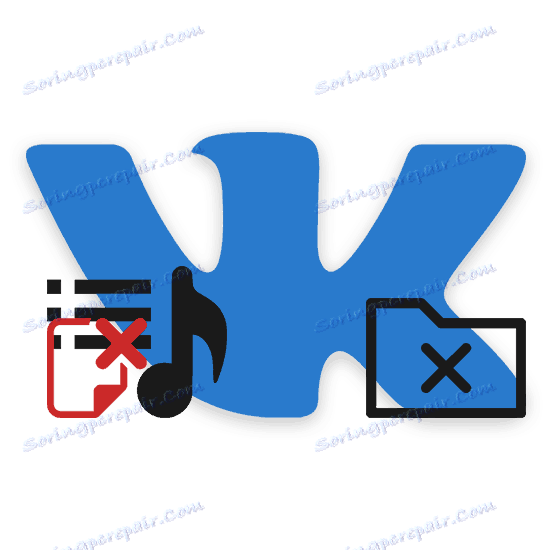Як видалити плейлист ВКонтакте
У соціальній мережі ВКонтакте будь аудіозаписи можуть бути розподілені по плейлистам для забезпечення зручності. Однак бувають і зворотні ситуації, коли список відтворення з тих чи інших причин потрібно видалити. Далі ми розповімо про всі нюанси даного процесу.
Варіант 1: Веб-сайт
ВКонтакте надає всім користувачам можливість видалення колись створених плейлистів стандартними інструментами сайту.
- За допомогою головного меню ВК відкрийте розділ «Музика» і під основний панеллю інструментів виберіть вкладку «Списки».
- У представленому переліку знайдіть необхідний список пісень і наведіть курсор миші на його обкладинку.
- Серед з'явилися елементів на іконку редагування.
- Перебуваючи у вікні «Редагування плейлиста», внизу знайдіть і скористайтеся посиланням «Видалити плейлист».
- Ознайомившись з попередженням, підтвердіть стирання, якшо по кнопці «Так, видалити».
- Після цього обраний список відтворення зникне з раніше відкритої вкладки, а також буде видалений з доступу у інших користувачів ВКонтакте.
Примітка: Музичні композиції з стертого плейлиста НЕ будуть видалені з розділу з аудіозаписами.
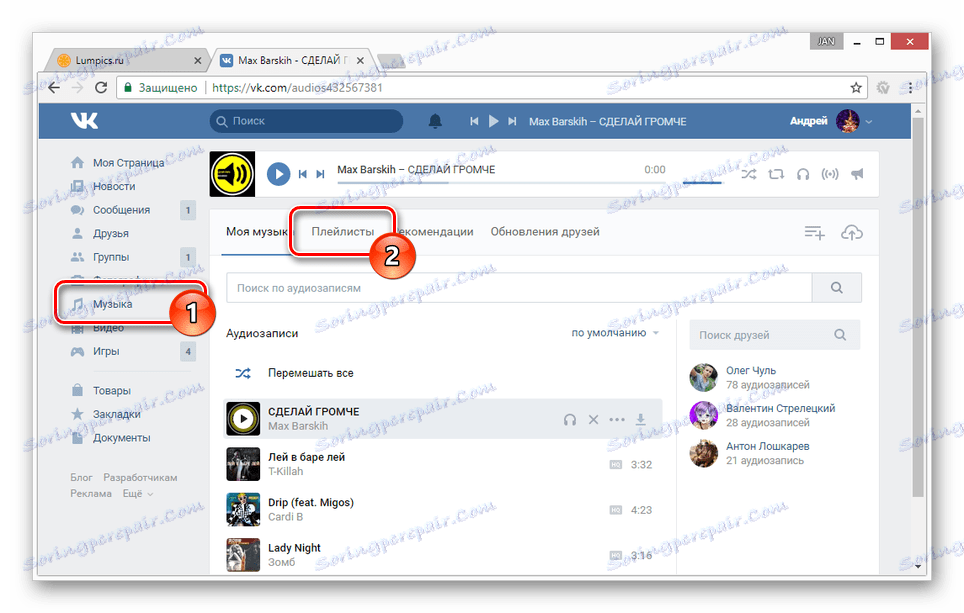
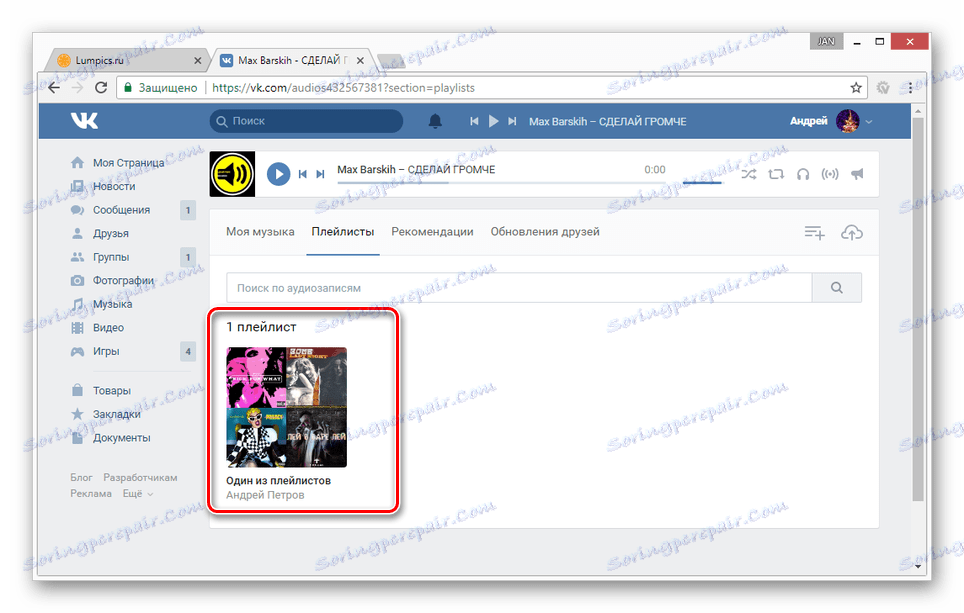
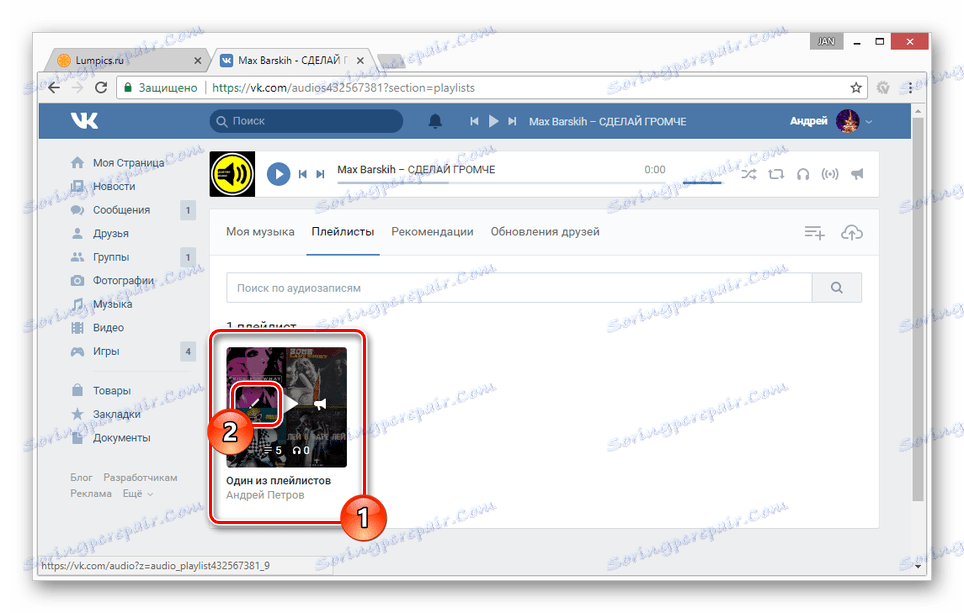
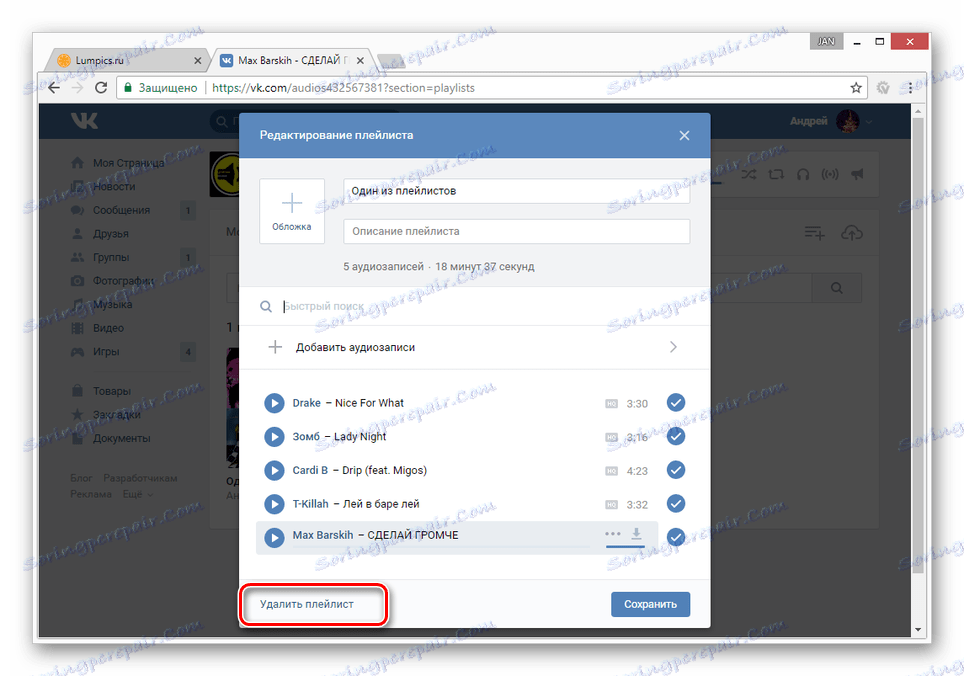
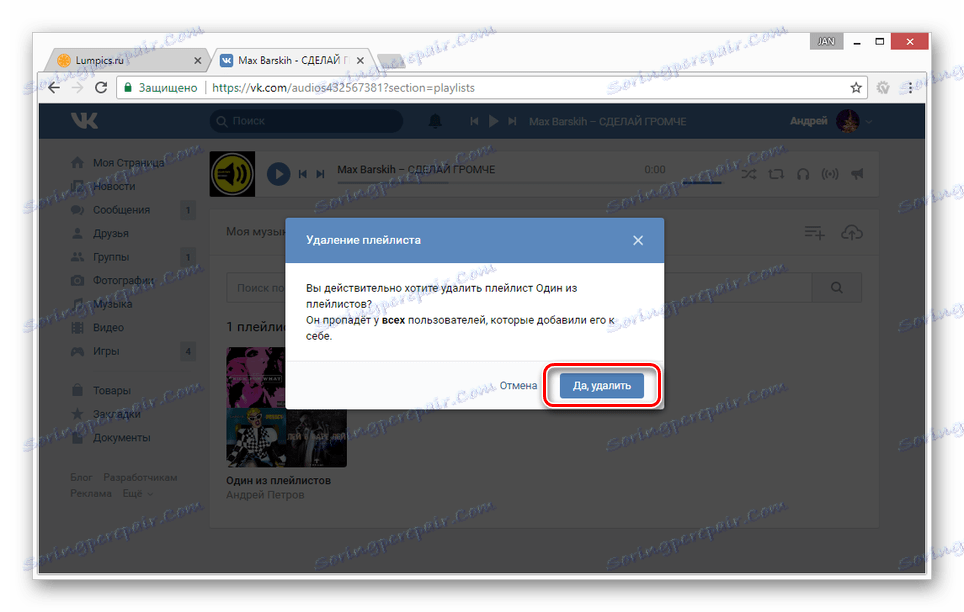
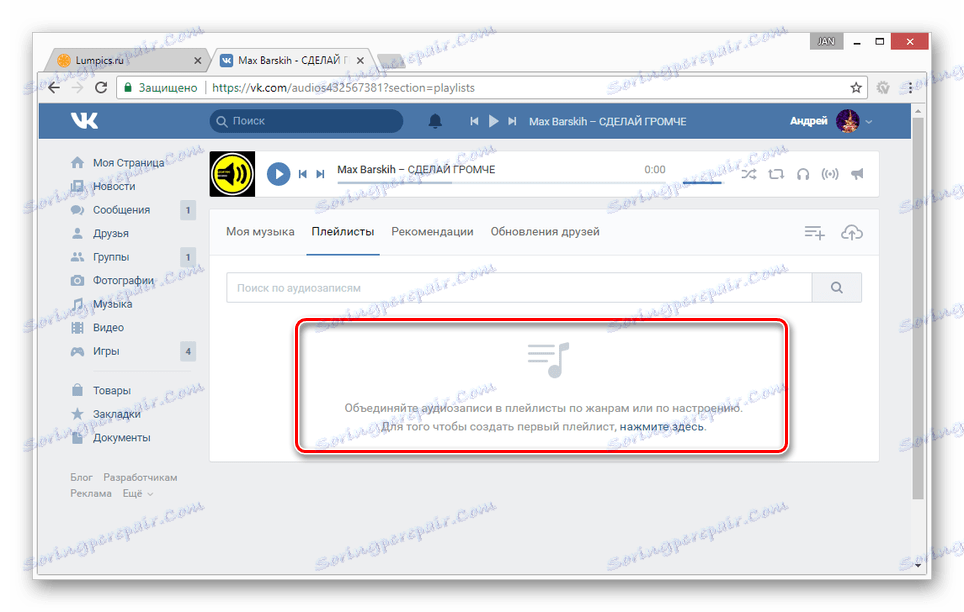
Тільки чітко дотримуючись рекомендацій, ви зможете уникнути додаткових труднощів.
Варіант 2: Мобільний додаток
Відносно процесу створення і видалення плейлистів, мобільний додаток ВКонтакте значно відрізняється від повноцінної версії. При цьому методи створення подібного альбому нами також були описані в одній зі статей.
Детальніше: Як додати альбом ВК
За аналогією з першою частиною статті, альбоми з музикою можуть бути видалені лише одним способом.
- Відкрийте головне меню програми і перейдіть до розділу «Музика».
- На вкладці «Моя музика» в блоці «Плейлисти» виберіть той, що потрібно видалити.
- Якщо плейлист відсутня в цьому списку, перейдіть за посиланням «Показати все» і виберіть потрібну папку на сторінці.
- Не покидаючи вікна редагування, клікніть по значку «...» в верхньому крайньому кутку екрану.
- Тут вам потрібно вибрати пункт «Видалити».
- Дана дія необхідно підтвердити через спливаюче вікно «Попередження».
- Після цього ви отримаєте повідомлення про успішне видалення, а сам плейлист зникне із загального списку.
- Як доповнення важливо згадати можливість видалення папки через меню в загальному списку плейлистів. Для цього потрібно клікнути по значку «...» з правого боку від пункту і в меню вибрати «Видалити з моєї музики».
- Після підтвердження плейлист також зникне зі списку, хоча самі аудіозаписи все одно будуть відображатися в розділі «Музика».
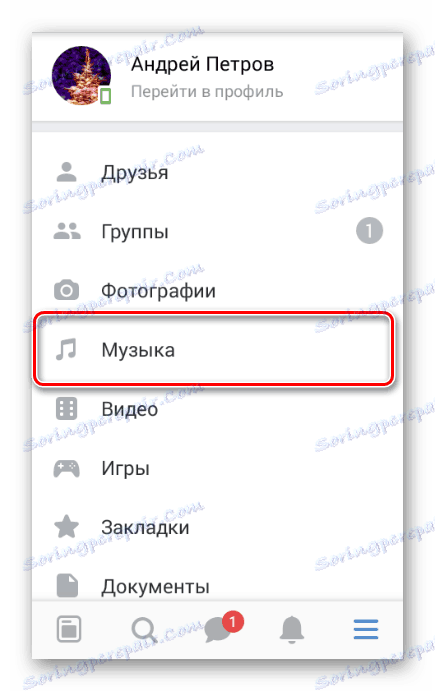
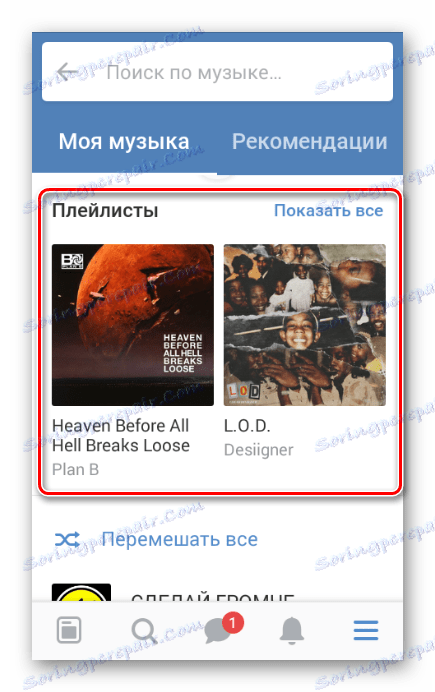
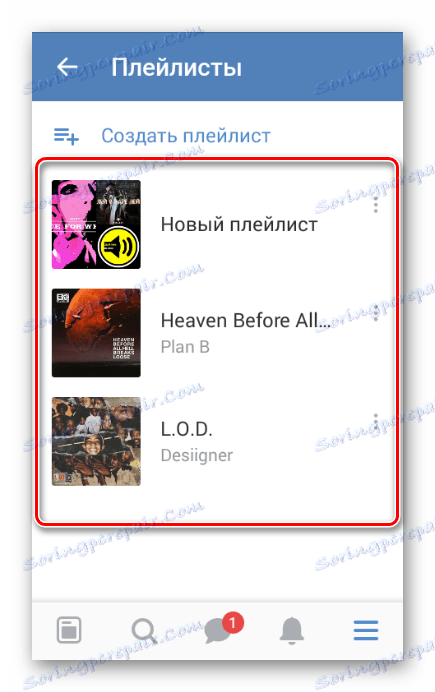
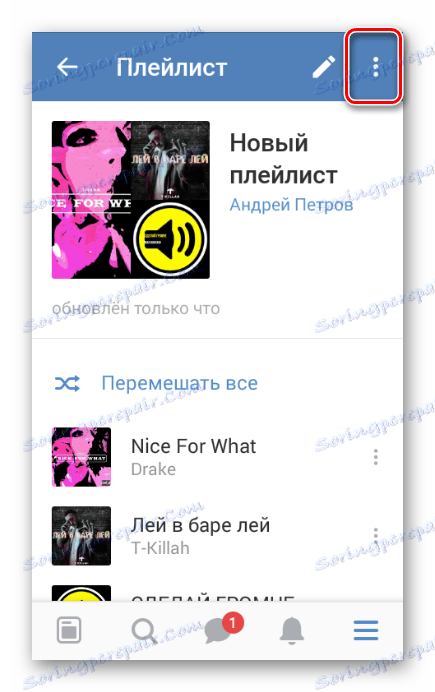
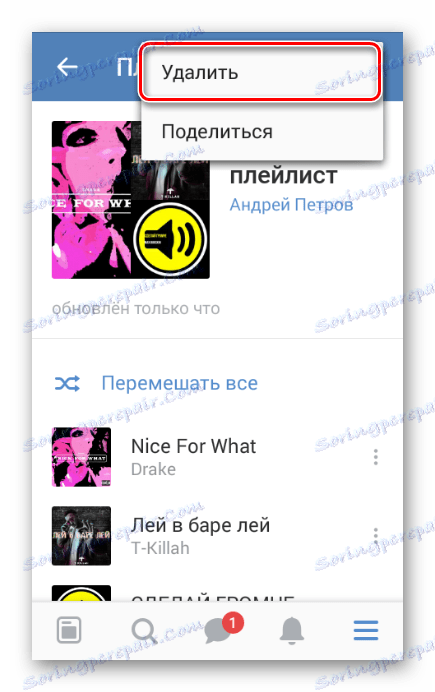
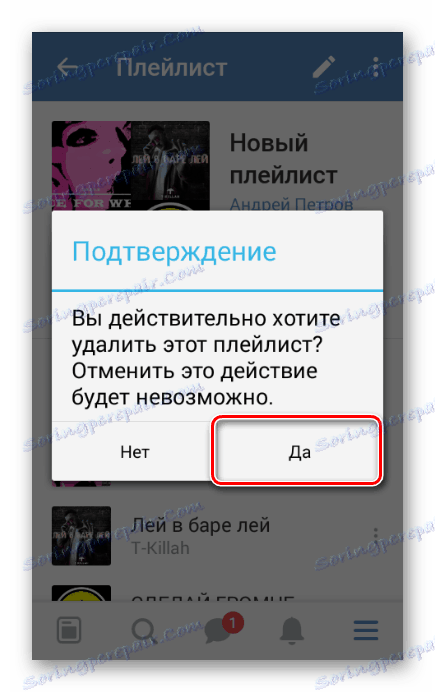
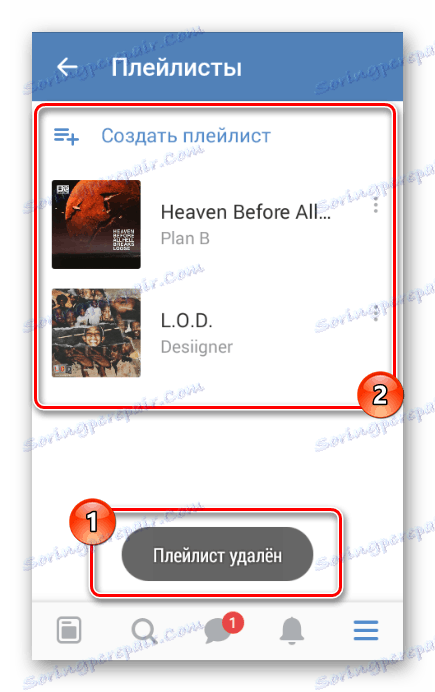
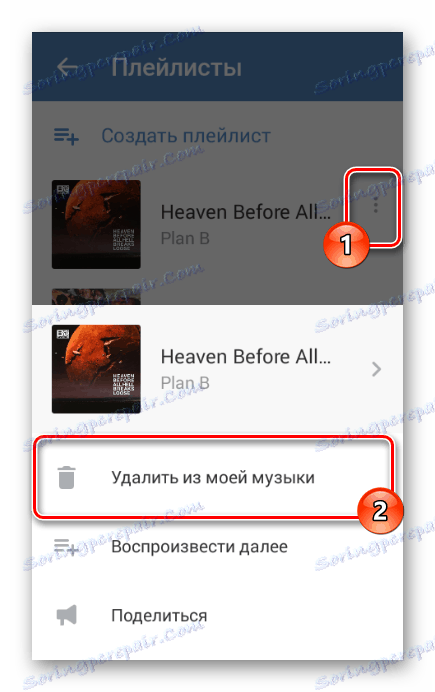
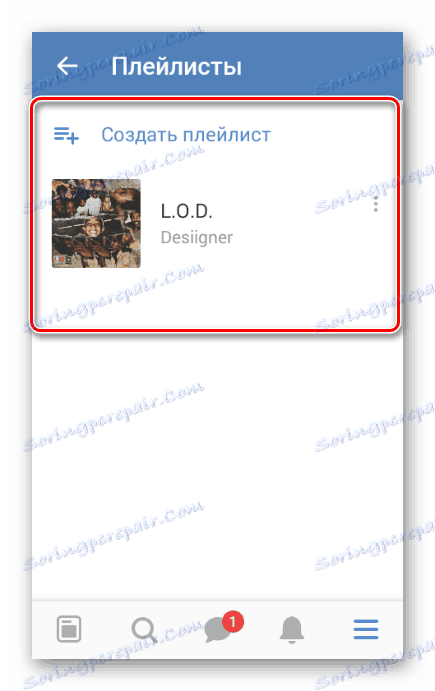
Сподіваємося, у вас вийшло досягти бажаного результату. На цьому нашу інструкцію, як і саму статтю, можна вважати завершеною.